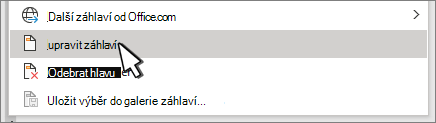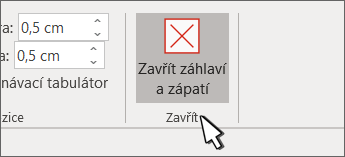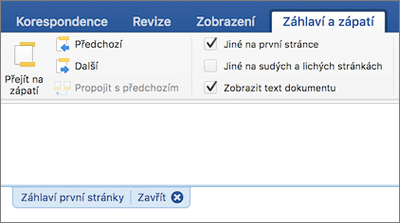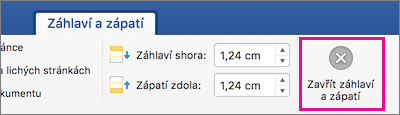-
Poklikejte na záhlaví nebo zápatí, které chcete upravit, nebo vyberte kartu Vložení, pak Záhlaví nebo Zápatí a pak vyberte Upravit záhlaví nebo Upravit zápatí.
-
Přidejte nebo změňte text záhlaví nebo zápatí nebo udělejte některou z těchto věcí:
-
Odebrání záhlaví nebo zápatí první stránky Zvolte možnost Jiné na první stránce.
-
Přidání čísla stránky Klikněte nebo klepněte na požadované číslo, vyberte Číslo stránky a zvolte styl. Možná budete muset upravit, aby se formátování zlepšilo. Další informace najdete v článku Přidání čísel stránek do záhlaví nebo zápatí v Word.
-
Změna písma, barvy nebo velikosti Vyberte text, který chcete změnit, pak přejděte na Domovskou stránku a v části Písmo vyberte požadované možnosti.
-
Přidání obrázku do záhlaví nebo zápatí Viz Přidání obrázků do záhlaví nebo zápatí.
-
-
Až budete hotovi, vyberte Zavřít záhlaví a zápatí nebo stiskněte esc.
-
Poklikejte do oblasti záhlaví nebo zápatí.
-
Vyberte text, který chcete změnit, a zadejte místo něj nové záhlaví nebo zápatí.
-
Vyberte Zavřít záhlaví a zápatí nebo poklikáním kamkoli mimo oblast záhlaví nebo zápatí a ukončete ho.
Pokud se chcete dozvědět více, podívejte se na Záhlaví a zápatí ve Wordu.